낮은 요구 사항을 갖춘 최고의 경량 비디오 편집기 12가지 [2025]
간단한 비디오 프로젝트만 작업하는 경우, 간단한 기능과 저장 공간을 많이 차지하지 않는 가벼운 편집 도구를 선호합니다. 하지만 시중에는 다양한 편집 도구가 너무 많아서 어떤 도구를 사용할지 고르기가 쉽지 않습니다. 걱정하지 마세요. 이 글에서는 그중 12가지를 소개합니다. 최고의 가벼운 비디오 편집기 선택 과정을 더욱 간편하게 만들어 줄 도구들을 소개합니다! 더 이상 고민하지 말고 지금 바로 살펴보세요!
가이드 목록
이러한 편집기의 빠른 비교 고품질 출력을 제공하는 가볍고 강력한 비디오 편집기 Shotcut – 4K 편집을 지원하지만 간단한 인터페이스는 없음 OpenShot – 이모티콘을 지원하는 가볍고 오픈 소스 편집기 VideoPad 비디오 편집기 - 라이브 미리보기는 렌더링과 별도로 실행됩니다. Vegas Movie Studio – 소셜 미디어 플랫폼을 갖춘 가벼운 편집기 Lightworks – 사용자 정의가 가능하고 편리한 가벼운 편집기 VSDC 비디오 편집기 - Windows에서만 사용 가능한 진정한 비선형 편집기 iMovie – Mac 사용자를 위한 최고의 가볍고 간편한 편집기 Blender – 애니메이션 및 모델링 전문 편집기 Vidiot – 실시간 매개변수화를 갖춘 비선형 편집기 Windows Movie Maker - 제한된 시각 효과를 갖춘 가벼운 편집기 Clipchamp – 다양한 템플릿을 갖춘 온라인 경량 편집기 최고의 가벼운 비디오 편집기에 대한 FAQ이러한 편집기의 빠른 비교
각각의 가벼운 비디오 편집 도구에 대한 간략한 설명과 지원되는 기능을 살펴보기에 앞서, 각 도구가 다른 도구와 어떤 점이 다른지 확인할 수 있는 표를 준비했습니다!
| 가벼운 비디오 편집기 | 지원되는 플랫폼 | 파일 크기 | 가격 | 가장 좋습니다 |
| 4Easysoft 총 비디오 변환기 | 윈도우/맥 | 설치를 위해 120MB 하드 디스크 공간이 필요합니다. | 무료 버전과 $29.95/월 라이선스를 제공합니다. | 고품질 비디오, 슬라이드쇼, 테마가 있는 비디오, 콜라주를 제작하고 싶은 모든 사람에게 가장 좋습니다. |
| 샷컷 | 윈도우/맥/리눅스 | 일반적인 경우 100-200MB | 무료 | 개인 및 전문적인 비디오 편집 활동에 가장 적합합니다. |
| 오픈샷 | 윈도우/맥/리눅스/크롬OS | 프로젝트가 시작되지 않은 경우 50-100MB | 무료 | 영화와 비디오 애니메이션 제작에 가장 적합합니다. |
| 비디오패드 비디오 편집기 | 윈도우/맥 | 사용 가능한 공간은 100MB입니다. | 가격은 $34.99부터 시작합니다 – 홈 에디션. | 몇 분 안에 전문가 수준의 비디오를 제작하는 데 가장 적합합니다. |
| 베가스 무비 스튜디오 | 윈도우/맥 | 파일 크기는 1.46GB입니다. | 베이스 에디션 – $49.99. | 소셜 미디어 플랫폼에 빠르게 업로드하는 데 가장 적합합니다. |
| 라이트웍스 | 윈도우/맥/리눅스 | 편집 없이 시작할 경우 400-700MB | 생성: $9.99/월, $99.99/년 | 사용자 정의된 레이아웃과 다중 트랙 타임라인 믹싱이 가능합니다. |
| VSDC 비디오 편집기 | 윈도우 | 설치를 위해 50MB의 디스크 공간이 필요합니다. | 무료 버전과 $19.99 – Pro Edition을 제공합니다. | 3D 비디오 편집과 애니메이션에 가장 적합합니다. |
| 아이무비 | 맥 | 프로젝트가 시작되지 않은 경우 100-250MB | 무료 | 간단한 비디오 편집에 가장 적합하지만 전문적인 수준의 결과물을 생성합니다. |
| 블렌더 | 윈도우/맥/리눅스 | 사용 가능한 저장 공간 500MB | 무료 | 3D 비디오 제작에 가장 적합합니다. |
| 비디오 | 윈도우/리눅스 | 설치를 위한 52MB 디스크 공간. | 무료 | 캐주얼하고 간단한 비디오 편집에 가장 적합합니다. |
| 윈도우 무비 메이커 | 윈도우 | 파일 크기는 12.05MB입니다. | 무료 | 간단한 비디오를 편집하는 데 가장 좋습니다. |
| 클라임챔프 | 편물 | 300-600MB | 무료 | 짧은 영상 편집에 가장 적합 |
가벼운 비디오 편집 도구에 대해 더 자세히 알고 싶으시거나 더 자세히 알고 싶으시다면, 각 도구에 대한 간략한 설명과 지원되는 비디오 편집 기능이 담긴 목록을 확인해 보세요. 지금 바로 확인해 보세요!
고품질 출력을 제공하는 가볍고 강력한 비디오 편집기
이 라인업의 첫 번째 최고의 무료 경량 비디오 편집기는 다음과 같습니다. 4Easysoft 총 비디오 변환기 도구. 이 도구에는 다양한 비디오 편집 기능을 지원하는 MV Maker가 주입되어 있습니다. 이러한 편집 기능에는 비디오 회전기, 자르기, 트리머, 효과 추가 옵션, 필터, 편집 및 오디오, 워터마크 등이 포함됩니다. 게다가 다양한 테마를 제공하는 테마 라이브러리도 갖추고 있어 자체 클립 전환 및 그래픽 애니메이션이 있습니다. 게다가 자막, 캡션, 제목 등 비디오에 텍스트를 추가하는 옵션도 주입되어 있습니다.

비디오 병합, 비디오 압축 등 다양한 편집 기능을 갖춘 툴박스입니다.
AI 기반 비디오 향상기로 비디오의 해상도, 노이즈 및 흔들림을 개선합니다.
콜라주 템플릿과 사용자 정의 색상, 패턴, 테두리 크기를 제공합니다.
고화질을 유지하려면 비디오 품질, 해상도, 프레임 속도 등을 조정하세요.
Shotcut – 4K 편집을 지원하지만 간단한 인터페이스는 없음
가벼운 오픈소스 비디오 편집기를 찾고 있다면 Shotcut이 정답입니다. 이 도구는 비디오 편집 기능도 풍부하고 다양한 플랫폼에서 쉽게 접근하여 사용할 수 있습니다. 약 100~200MB의 메모리를 사용합니다. 이 도구가 최고의 편집기로 거듭날 수 있는 이유는 다음과 같습니다. 4K 편집 지원즉, 4K 해상도 비디오의 다양한 부분을 조정할 수 있습니다. 하지만 Shotcut은 다른 도구에 비해 직관적이지 않습니다. 따라서 사용에 약간의 어려움이 있을 것으로 예상됩니다.
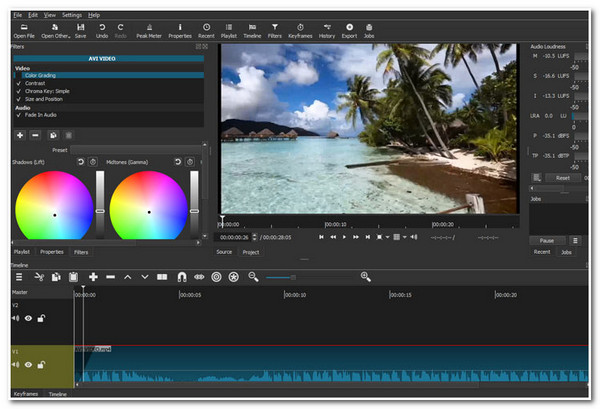
장점
필터와 효과 라이브러리를 갖추고 있습니다.
Resizer, Cropper, Trimmer 등 다양한 기본 편집 기능을 제공합니다.
실시간 미리보기를 통해 변경 사항을 실시간으로 확인하세요.
단점
Mac 버전의 그리기 도구가 계속해서 충돌합니다.
OpenShot – 이모티콘을 지원하는 가볍고 오픈 소스 편집기
Shotcut 외에도 OpenShot은 가벼운 오픈소스 비디오 편집기입니다! 이 도구는 풍부한 편집 기능을 갖추고 있어 거의 모든 편집 요구를 충족할 수 있습니다. 하지만 이 도구의 가장 큰 장점 중 하나는 3D 애니메이션 지원입니다! 이 도구를 사용하면 텍스트, 오디오 트랙, 그래픽 이미지 등에 20가지 이상의 애니메이션 효과를 적용할 수 있습니다. 최신 버전에서는 비디오에 이모티콘을 추가할 수도 있습니다. 하지만 이 도구는 직관적이지 않기 때문에 사용법을 익히려면 시간을 투자해야 합니다.
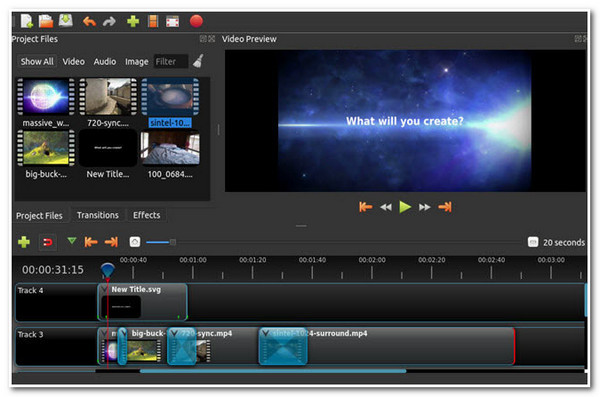
장점
원치 않는 부분을 잘라내기 위해 비디오를 트리밍하고 슬라이스하는 옵션을 갖추고 있습니다.
색상 보정 기능을 사용하여 비디오 색상을 조정할 수 있는 옵션을 제공합니다.
비디오 재생을 역순으로 하거나 느리게 하거나 빠르게 하는 등의 고급 편집 기능을 제공합니다.
단점
전환 기능이 제대로 작동하지 않습니다.
Apple 버전은 작동하려면 최신 Daily Build로 업데이트해야 합니다.
VideoPad 비디오 편집기 - 라이브 미리보기는 렌더링과 별도로 실행됩니다.
새로운 도구를 배우는 데 많은 시간을 들이고 싶지 않다면, Windows와 Mac 모두에서 사용할 수 있는 가볍고 훌륭한 VideoPad Video Editor가 있습니다. 실시간 미리보기와 렌더링 프로세스가 별도로 실행되어 원활한 편집과 효율적인 출력이 가능합니다. 드래그 앤 드롭 방식의 타임라인을 통해 원하는 대로 영상을 빠르게 편집할 수 있습니다. 사용하기 쉬운 컨트롤을 사용하여 비디오 속도를 높이거나, 느리게 하거나, 역방향으로 재생하거나, 색상을 조정할 수도 있습니다. 유일한 단점은 일부 고급 편집기만큼 안정적이지 않다는 것입니다.
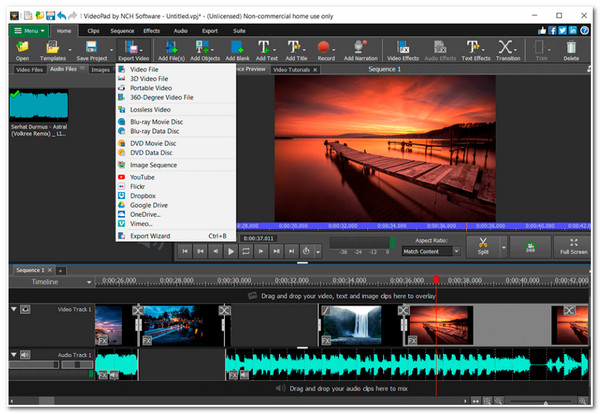
장점
사용자 정의 매개변수를 지원하는 50개 이상의 전환, 필터 및 시각 효과가 내장되어 있습니다.
명확한 아이콘과 메뉴를 갖춘 드래그 앤 드롭 타임라인.
낮은 하드웨어 요구 사항.
단점
타사 튜토리얼과 플러그인이 줄었습니다.
최대 4개 비디오 트랙과 4개 오디오 트랙으로 복잡한 프로젝트에는 적합하지 않습니다.
Vegas Movie Studio - 소셜 미디어 플랫폼을 갖춘 가벼운 편집기
VideoPad Video Editor 외에도 Vegas Movie Studio라는 가벼운 비디오 편집기가 있습니다. 이 도구는 텍스트, 그래픽, 전환 효과, 효과 추가 기능을 제공합니다. VST 플러그인을 지원하여 직관적인 트랙 타임라인과 패널 레이아웃을 그대로 유지합니다. 색상 측면에서는 기본 컬러 휠, 화이트 밸런스, 곡선 조정, LUT 가져오기 및 적용 기능을 제공합니다. 이 도구의 가장 큰 장점은 Vimeo, Facebook, YouTube 등 다양한 소셜 미디어 플랫폼과 연동된다는 것입니다. 하지만 렌더링 시간이 상당히 오래 걸립니다.
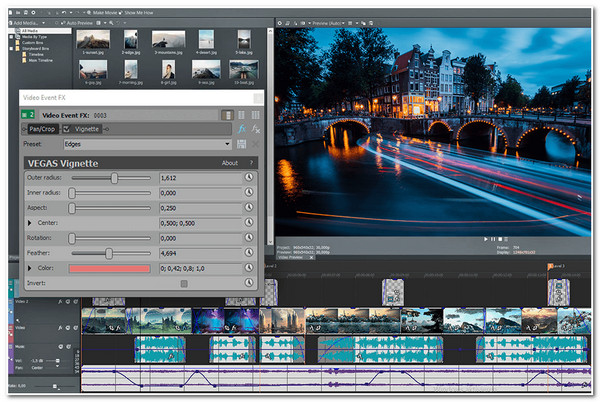
장점
불안정한 방식으로 촬영된 비디오의 경우 안정화 옵션을 지원합니다.
비디오에 적용할 수 있는 오디오 및 비디오 효과 라이브러리를 갖추고 있습니다.
비디오 콜라주 기능에는 트랙 모션 도구로 애니메이션을 적용하는 옵션이 있습니다.
단점
고급 컬러 그레이딩, 모션 추적, 키프레임 애니메이션 및 기타 기능은 더 기본적인 수준입니다.
Lightworks – 사용자 정의가 가능하고 편리한 가벼운 편집기
Lightworks를 처음 사용하지만 나중에 더 복잡한 편집 작업을 준비하고 싶다면 Lightworks가 훌륭한 경량 비디오 편집기입니다. 멀티트랙 타임라인 편집 기능을 제공하며 다양한 프레임 속도의 비디오를 처리할 수 있습니다. 가장 편리한 기능 중 하나는 레이아웃을 사용자 정의하여 모든 종류의 편집 기능을 더 빠르게 찾을 수 있다는 것입니다. 또한 3D 애니메이션 제작이나 색상 필터 추가 등을 원활하게 지원하는 VFX 툴셋도 함께 제공됩니다.
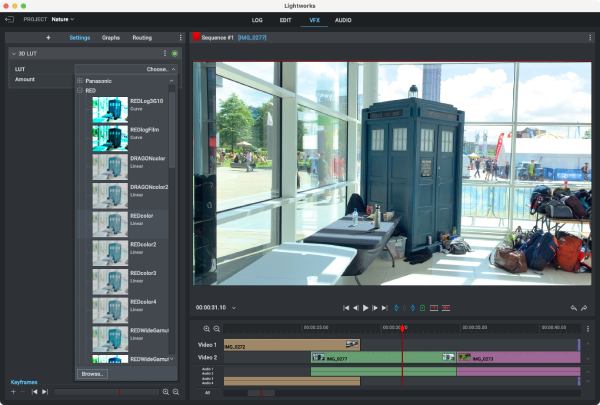
장점
강력한 운동 효과를 생성하는 기능.
사용자 정의가 자유로운 인터페이스.
그린 스크린 분리 등 여러 가지 유용한 컨트롤과 사전 설정이 있습니다.
단점
그것을 사용하는 법을 배우는 것은 어려울 수 있습니다.
MPEG 포맷으로만 내보내기가 지원됩니다.
VSDC 비디오 편집기 - Windows에서만 사용 가능한 진정한 비선형 편집기
이 라인업의 또 다른 가벼운 비디오 편집 도구는 다음과 같습니다. VSDC 비디오 편집기이 도구는 강력한 기본 및 고급 비디오 편집 기능도 지원합니다. 지원되는 기본 비디오 편집 기능으로는 비디오 커터, 병합, 속도 조정 등이 있습니다. 고급 편집 기능으로는 모션 트래커, 음악 비트와의 효과 동기화, AI 아트 생성기 등이 있습니다. 하지만 앞서 언급한 도구들과 마찬가지로 VSDC도 배우기가 쉽지 않습니다.
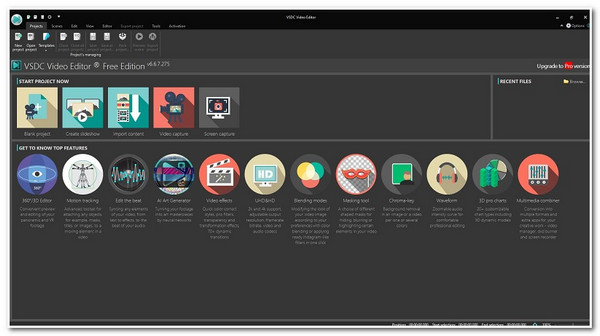
장점
흔들리는 비디오를 안정화하는 지원 옵션입니다.
색상을 수정하는 데 사용할 수 있는 멀티컬러 크로마 키가 장착되어 있습니다.
비디오에 화면 속 화면 효과나 분할 화면 효과를 적용할 수 있습니다.
단점
UI 디자인은 작은 글꼴과 어두운 색상으로 '겹쳐진' 경향이 있어 자주 사용하는 명령을 찾기 어렵습니다.
GPU 가속을 활성화하기 전에 하드웨어 가속을 수동으로 비활성화해야 합니다. 그렇지 않으면 내보내기가 실패할 수 있습니다.
iMovie – Mac 사용자를 위한 최고의 가볍고 간편한 편집기
iMovie도 확인해 보세요. 시중에서 가장 가볍고 무료인 최고의 비디오 편집 도구 중 하나이기 때문입니다. 이 Apple 비디오 편집기는 전문가급 영상을 제작하는 데 사용할 수 있는 강력한 비디오 편집 기능을 지원합니다. 영상에 활력을 더할 수 있는 다양한 전환 효과와 필터도 제공합니다. Vegas Movie Studio처럼 iMovie는 YouTube 등 다양한 소셜 미디어 플랫폼과 연동됩니다. 하지만 앞서 언급한 다른 도구들과 달리 iMovie는 몇 가지 비디오 편집 기능만 제공합니다.
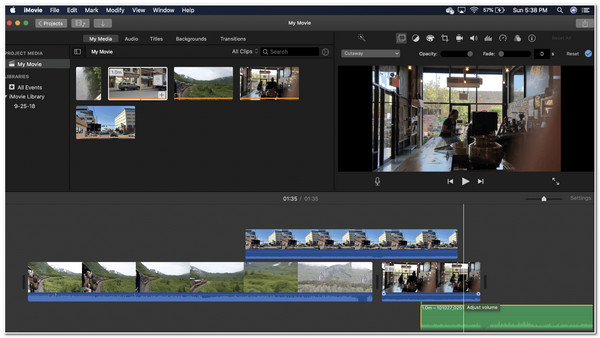
장점
인터페이스는 간단하고, 기능은 Final Cut Pro와 동기화되어 있습니다.
전환 및 필터 라이브러리를 갖추고 있습니다.
비디오에 적용할 수 있는 다양한 내장 사운드 효과를 지원합니다.
단점
Mac 사용자만 해당.
기본적인 기능과 고급 기능 편집은 더 많은 메모리를 차지합니다.
Blender - 애니메이션 및 모델링 전문 편집기
여러 개의 비디오를 작업하고 한 번에 완성해야 한다면 Blender가 가장 적합한 경량 비디오 편집기입니다. Blender를 사용하면 여러 비디오를 동시에 작업하고 편집할 수 있습니다. 30개 이상의 트랙을 동시에 작업할 수 있습니다. 애니메이션의 경우, 애니메이션 영화, 시각 효과, 아트, 3D 프린팅 모델, 모션 그래픽, 인터랙티브 3D 애플리케이션, 가상 현실 등을 제작할 수 있습니다. 비디오 게임도 제작할 수 있습니다.

장점
지원 옵션을 사용하면 비디오를 여러 개의 클립으로 잘라서 이어붙일 수 있습니다.
비디오 클립의 속도를 높이거나 낮추는 옵션이 제공됩니다.
비디오 마스킹, 컬러 그레이딩, 3D 생성 등의 고급 기능을 갖추고 있습니다.
단점
복잡한 조명과 후반작업에는 여전히 한계가 있습니다.
대규모 장면의 장면 계층 관리 및 자산 검색에 대한 지원이 부족합니다.
Vidiot – 실시간 매개변수화를 갖춘 비선형 편집기
간편한 비디오 편집 기능을 갖춘 또 다른 가벼운 비디오 편집 도구는 Vidiot입니다. 비선형 비디오 편집기 홈 비디오 편집에 적합합니다. 드래그 앤 드롭과 몇 가지 조정만으로 원하는 비디오 편집 결과를 빠르게 얻을 수 있습니다. 이 도구는 주로 비디오 속도, 크기, 볼륨 등 기본적인 비디오 편집 기능만 지원합니다.
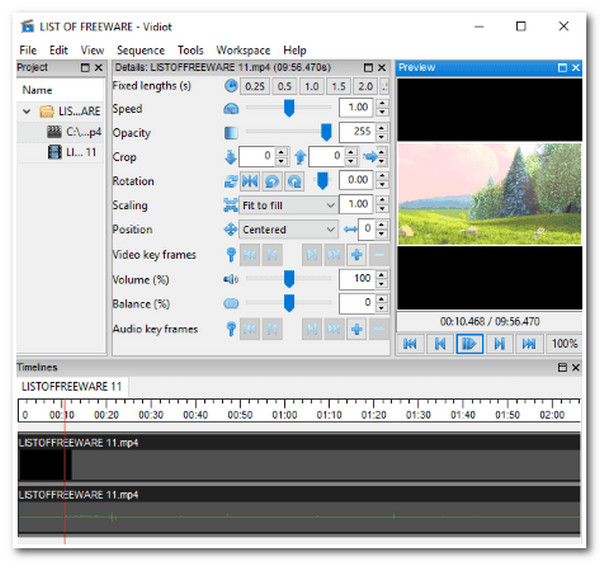
장점
비디오 색상을 조정할 수 있는 균형 기능을 제공합니다.
비디오 오디오를 조정할 수 있는 옵션이 포함되어 있으며, 여기에는 페이드 인/아웃 추가가 포함됩니다.
단점
Ultra HD(4K 이상) 또는 대형 벡터 오버레이로 작업하는 경우 라이브 미리보기 프레임 속도가 크게 떨어집니다.
타임라인 편집, 전환, 오디오 믹싱 등 기본적인 비디오 편집 기능을 사용할 수 없습니다.
Windows Movie Maker - 제한된 시각 효과를 갖춘 가벼운 편집기
Vidiot처럼 Windows Movie Maker는 가벼운 편집기로서 가장 기본적인 비디오 편집 기능도 지원합니다. 이러한 비디오 편집 기능에는 오디오 효과, 제목 추가, 전환 효과 등이 포함됩니다. XML 코드를 사용하여 새로운 효과와 전환 효과를 만들고 기존 효과를 수정할 수 있습니다. Windows Movie Maker는 오디오 트랙에 페이드 인/아웃과 같은 기본 효과를 적용할 수 있으며, 오디오 트랙을 사운드 파일로 내보낼 수도 있습니다. 하지만 이 도구는 시각 효과를 조정하는 옵션을 지원하지 않아 매우 불편합니다.
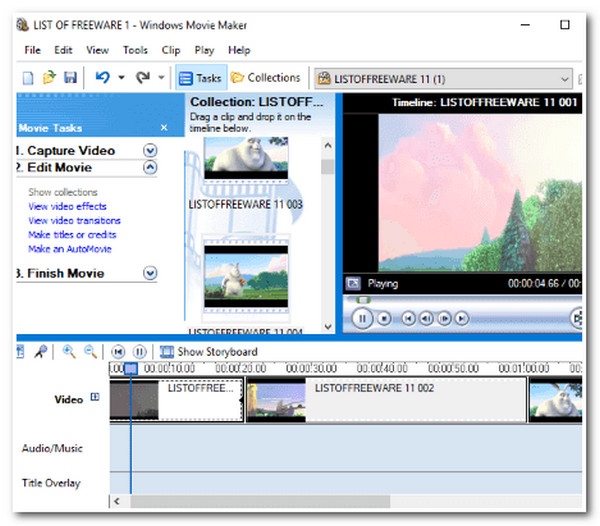
장점
흔들리는 영상을 안정화하는 지원 옵션입니다.
비디오에 다양한 시각 효과를 적용해 모습을 바꿔보세요.
다양한 소셜 미디어 플랫폼과 통합되어 있어 쉽게 비디오를 공유할 수 있습니다. 여기에는 Facebook, YouTube, Vimeo 등이 포함됩니다.
단점
더 이상 업데이트나 기능 업그레이드가 없습니다.
고해상도를 쉽게 처리하지만 지연이 발생합니다.
Clipchamp – 다양한 템플릿을 갖춘 온라인 경량 편집기
가벼운 편집기라면 ClipChamp와 같은 온라인 도구가 일반적으로 적합합니다. 노트북처럼 성능이 떨어지는 도구에도 적합합니다. 비디오 편집기로는 소셜 미디어 클립이나 짧은 콘텐츠를 제작하는 데 더 적합합니다. 따라서 초보자나 짧은 분량의 미디어 작업에 더 적합합니다.
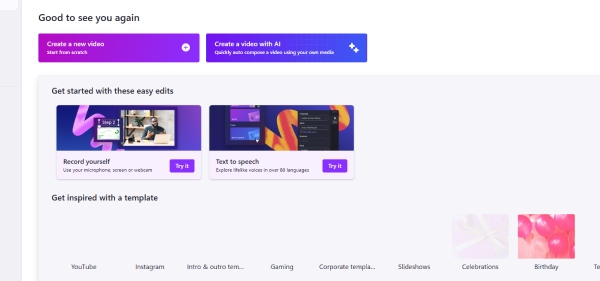
장점
다운로드나 등록이 필요 없고, 언제든지 사용할 수 있으며, 시스템 리소스를 차지하지 않습니다.
풍부한 템플릿을 통해 짧은 영상도 빠르게 편집할 수 있습니다.
단점
편집 기능은 다소 기본적이며 다중 트랙 편집 기능은 없습니다.
최고의 가벼운 비디오 편집기에 대한 FAQ
-
가벼운 비디오 편집 도구를 선택할 때 고려해야 할 특징은 무엇입니까?
가벼운 비디오 편집기를 선택할 때 고려해야 할 점은 가격/구독/라이선스가 저렴하고, 사용하기 쉬운 비디오 편집 기능을 갖춘 직관적인 인터페이스를 지원하며, 거의 모든 비디오 형식을 지원하고, 고급 기능이 있는 도구인지입니다.
-
Windows Movie Maker에서 편집한 비디오를 다른 형식으로 내보낼 수 있나요?
네, Windows Movie Maker에서 편집한 비디오를 저장/보관하고 싶은 형식으로 내보낼 수 있습니다. Windows Movie Maker는 MP4, AVI, MOV, MKV, WEBM 등을 지원하며, 편집한 비디오를 이러한 형식 중 하나로 내보낼 수 있습니다.
-
내 컴퓨터가 가벼운 비디오 편집 도구에 필요한 저장 공간 요구 사항을 충족하지 못하면 어떻게 되나요?
컴퓨터가 저장 요구 사항을 충족하지 못하면 도구를 얻을 수 없을 가능성이 있습니다. 그리고 공간이 충분하지만 도구의 필수 RAM에 도달하지 못하면 도구가 충돌하고 정지될 수 있습니다.
결론
그게 다야! 이게 12가지 최고야 가벼운 비디오 편집기 Windows/Mac에서 활용할 수 있는 도구들을 소개합니다. 이 글을 통해 이제 원하는 비디오 편집 작업을 완료하는 데 도움이 되는 최고의 도구를 선택할 수 있습니다! 비디오 편집이 가능한 도구를 찾고 있다면, 4Easysoft 총 비디오 변환기 도구는 당신이 찾고 있는 것입니다! 이 도구의 지원되는 고급 비디오 편집 기능을 통해, 당신은 빠르고 효율적으로 당신이 상상하는 비디오 출력을 달성할 수 있습니다! 더 알아보려면, 오늘 이 도구의 사이트를 방문하세요!



